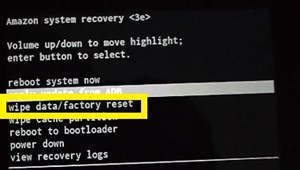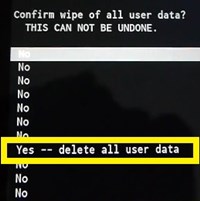Ако искате да изтриете всички данни от вашия Amazon Fire Tablet, трябва да получите достъп до приложението Настройки и да извършите процеса на фабрично нулиране от там. В някои ситуации обаче няма да можете да направите това - сензорният екран няма да работи, системата се срива или най -често забравяте щифта.

Пин, който се появява на екрана, защитава вашите данни от натрапници и крадци. Но ако го забравите, може да ви е трудно да го възстановите. Единственото останало решение е да изтриете всичко (включително щифта) и да започнете от нулата. Но възможно ли е това?
За щастие е така. Не е необходимо да влизате в системния интерфейс, за да нулирате Amazon Fire Tablet. Тази статия ще обясни как да го направите.
Какво прави Hard Reset?
Твърдото нулиране (или фабрично нулиране) ще премахне всички данни, които имате на вашия таблет Amazon Fire. Това включва потребителски данни, инсталирани приложения, настройки за Wi-Fi, пароли и кеш, бележки и контакти, изображения и видеоклипове и всичко останало, освен вградените приложения.
Съдържанието, което сте съхранили във вашия Amazon Cloud, обаче ще остане и можете да го изтеглите отново след това. Това включва: електронни книги, изображения, видеоклипове, музика и други продукти, свързани с вашия акаунт в Amazon.
От друга страна, всичко, което се съхранява само във вътрешното хранилище на вашия Amazon Fire, ще изчезне. Ако никога не сте архивирали това съдържание, то ще бъде загубено завинаги. Дори ако нямате достъп до тези елементи сега (тъй като нямате пин код/парола), не забравяйте да архивирате всичките си данни в бъдеще.
Как да нулирате Amazon Fire
Можете да възстановите фабричните настройки на Amazon Fire, без да знаете паролата си в няколко прости стъпки. Изисква вашия бутон за захранване и бутони за увеличаване/намаляване на звука, за да работят, а телефонът ви да разполага с поне 30% от батерията.

Когато всичко е настроено, просто следвайте тези стъпки:
- Задръжте бутона за захранване, докато Amazon Fire се изключи.
- Задръжте заедно бутона за захранване и бутона за увеличаване на звука, докато се включат отново.
- Освободете бутона за увеличаване на звука, когато се появи логото на Amazon, но продължете да държите бутона за захранване натиснат. След това трябва да ви отведе до екрана за възстановяване на системата.
- Маркирайте опцията „изтриване на данни/фабрично нулиране“. Използвайте бутоните за увеличаване/намаляване на звука, за да се придвижвате в менюто.
- Натиснете бутона за захранване, за да потвърдите избора.
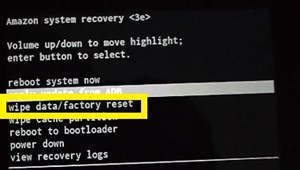
- Придвижете се до „Да - изтриване на всички потребителски данни“ на екрана за потвърждение.
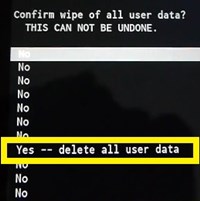
- Натиснете отново бутона за захранване.
- Изчакайте системата да извърши фабричното нулиране.
След като системата завърши хардуерното нулиране, тя автоматично ще се изключи. Включете го отново с помощта на бутона за захранване и изчакайте устройството да се зареди отново.
Когато устройството се стартира, ще трябва да настроите всичко от нулата, включително акаунта си в Amazon и старите приложения. Ако сте архивирали съдържанието, ще можете лесно да го върнете на устройството си. Освен това, ако имате някакво съдържание в облачното хранилище на Amazon, можете безпроблемно да го върнете.
Ами ако бутоните ви не работят?
Ако нямате достъп до приложението Amazon Fire Settings и не можете да извършите фабрично нулиране с помощта на вградените бутони, не остава нищо друго освен да занесете устройството си в техническата служба.
Със сигурност ще трябва да платите за това, но има възможност те не само да поправят бутоните, но и да успеят да влязат в менюто на приложението и да възстановят забравената ви парола.
От друга страна, можете също да се свържете с екипа за поддръжка на клиенти на Amazon и да обясните проблема. Те могат да ви изпратят инструкции за възстановяване на парола/щифт (ако дадете серийния номер на вашето устройство) или да ви насочат към възможно най -доброто решение.
Винаги архивирайте файловете си
В ерата на облачното съхранение и външната памет винаги трябва да съхранявате важните си данни на поне две различни места. Никога не знаете дали може да се случи нещо, което може да забрани достъпа до вашето устройство. Днес това е забравен щифт, утре злонамерен софтуер или дори може да загубите устройството си във влак.
Ето защо, ако имате акаунт в Amazon, архивирайте всички важни данни в Amazon Cloud и друго външно хранилище. Тогава не е нужно да се притеснявате, ако имате нужда от твърдо нулиране.
Къде архивирате файловете си? Загубили ли сте някога важни данни след твърдо нулиране? Споделете своя опит в секцията за коментари по -долу.